開啟Telegram壓縮檔案:確認檔案格式(如.zip、.rar)。使用解壓工具(如WinRAR、7-Zip)開啟檔案。如果檔案加密,輸入正確密碼解壓。手機使用者可使用ZArchiver或RAR App解壓。完成後即可訪問檔案內容。

ZIP與RAR格式的特點
ZIP格式的特點
- 普遍相容性強:ZIP格式是最常見的壓縮格式,幾乎所有作業系統和解壓軟體都支援,使用者無需額外安裝工具即可開啟。
- 壓縮速度快:ZIP檔案的壓縮和解壓速度較快,適合處理大批次檔案。
- 加密功能較基礎:ZIP支援簡單的密碼保護,但加密強度較RAR略低,安全性稍遜。
RAR格式的特點
- 壓縮率更高:RAR格式的壓縮效果通常優於ZIP,檔案體積更小,節省儲存空間。
- 加密功能強大:支援更復雜的密碼保護和檔案恢復記錄,安全性更高。
- 需特定軟體支援:RAR格式通常需要使用WinRAR或類似工具才能解壓,相容性稍低。
Telegram常見的壓縮檔案型別
常見檔案型別
- ZIP檔案:使用者透過Telegram分享的文件和圖片通常被壓縮為ZIP格式,便於多平臺使用。
- RAR檔案:RAR檔案多用於儲存大檔案或包含敏感資料的壓縮包,因為其更高的壓縮比和安全性。
- 7Z檔案:部分使用者會選擇7Z格式,它提供了更高的壓縮比,但需要專用工具(如7-Zip)解壓。
檔案格式的選擇場景
- 跨平臺檔案分享:選擇ZIP格式以保證更高的相容性。
- 保護隱私檔案:RAR更適合重要檔案,尤其是需要加密的內容。
- 節省儲存空間:7Z格式適合對體積要求嚴格的場景。
如何判斷檔案格式
- 檢視副檔名:檔名最後的“.zip”或“.rar”等標識檔案型別。
- 根據檔案體積判斷:同樣內容,RAR檔案體積可能會稍小於ZIP。
- 嘗試解壓工具:若ZIP解壓失敗,可嘗試使用WinRAR或7-Zip解壓RAR或7Z檔案。
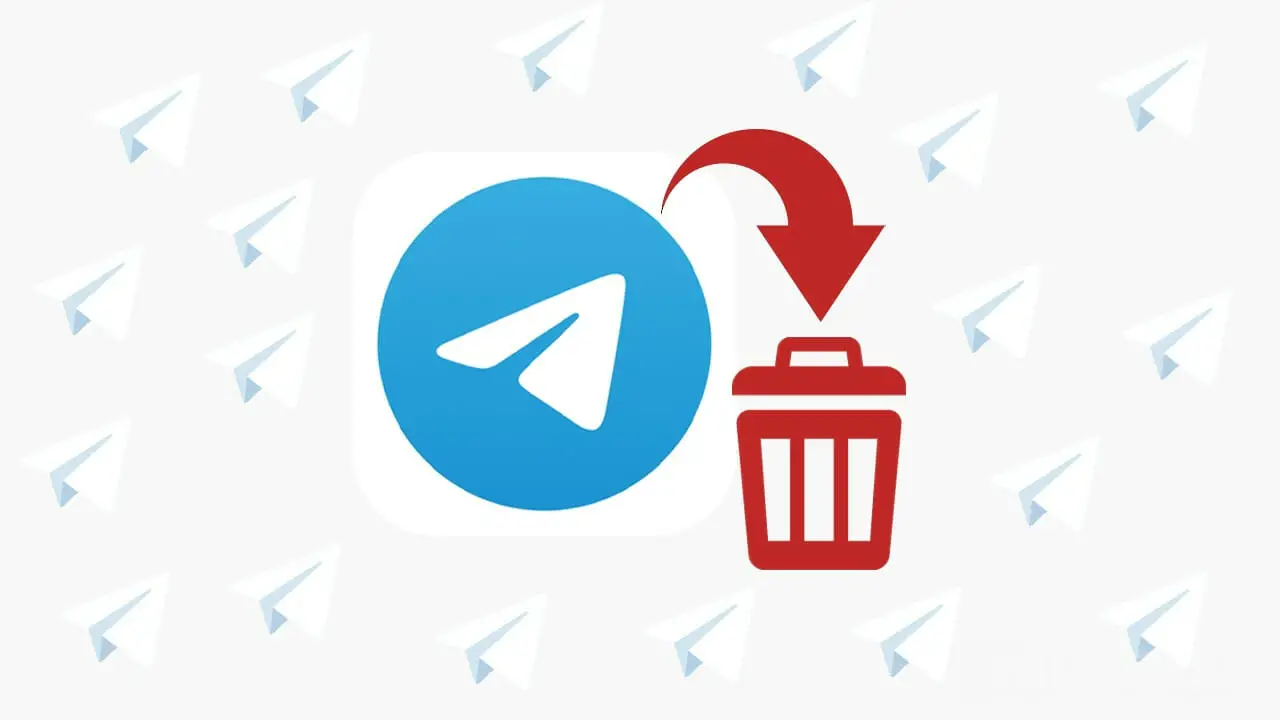
確保檔案來源安全可靠
選擇可信的檔案分享平臺
- 官方渠道下載:優先選擇Telegram群組或頻道提供的官方連結,避免從不明來源下載檔案。
- 檢測分享平臺信譽:透過使用者評價或搜尋相關資訊,確認平臺是否安全可靠。
- 避免訪問不安全網站:謹防進入未知或仿冒的網站下載檔案,以免感染病毒。
避免下載惡意檔案
- 檢查檔名和副檔名:惡意檔案可能偽裝成壓縮檔案,注意識別是否有異常的副檔名或字元。
- 避免下載可疑小檔案:如果壓縮檔案體積遠小於預期內容,可能包含惡意程式碼,應提高警惕。
- 關注傳送者背景:從未知傳送者收到的檔案,下載前需與對方確認其安全性。
使用安全工具保護裝置
- 安裝防毒軟體:為裝置安裝並啟用即時防護的防毒工具,對下載的檔案進行掃描。
- 啟用瀏覽器防護功能:現代瀏覽器通常內建安全檢測功能,可標記風險檔案。
- 定期更新安全補丁:及時更新作業系統和軟體,降低受到漏洞攻擊的風險。
檢查檔案是否完整無損
驗證檔案完整性
- 核對檔案大小:與傳送者提供的檔案大小對比是否一致,確保檔案未丟失資料。
- 檢視檔案校驗值:透過MD5或SHA-256等校驗工具檢查檔案雜湊值是否匹配。
- 解壓後檢查內容:成功解壓後,逐一開啟檔案內容,確認無錯誤或丟失情況。
注意網路傳輸問題
- 選擇穩定網路環境:避免在訊號不佳或斷續的網路環境中下載,以免檔案傳輸中斷。
- 支援斷點續傳的工具:使用支援斷點續傳的下載工具,可提高傳輸成功率。
- 下載後及時備份:防止檔案損壞或丟失,建議在本地和雲端做好備份。
解壓失敗的處理方法
- 重新下載檔案:如果多次解壓失敗,可能是檔案損壞,建議重新獲取。
- 嘗試不同解壓工具:有時使用替代解壓軟體(如7-Zip或WinRAR)可能解決問題。
- 聯絡傳送者確認:與傳送者核實檔案是否完整,必要時請求重新發送。

使用WinRAR解壓檔案的方法
下載和安裝WinRAR
- 訪問官方頁面:從WinRAR官網(rarlab.com)下載適合您作業系統版本的軟體,避免使用第三方來源。
- 選擇正確版本:確保選擇32位或64位版本與您的系統匹配,以避免相容性問題。
- 完成安裝設定:按照提示安裝,建議啟用與常見壓縮檔案格式(如ZIP、RAR)的關聯選項。
解壓檔案的基本步驟
- 右鍵選單解壓:在檔案上右鍵點選,選擇“解壓到當前資料夾”或“解壓到檔名”選項。
- 輸入密碼(如有):若檔案受密碼保護,WinRAR會提示輸入密碼才能繼續解壓。
- 檢查解壓結果:解壓完成後,確保所有內容都正常開啟,沒有報錯或丟失檔案。
WinRAR的高階功能
- 批次解壓:選中多個壓縮檔案後右鍵選擇解壓,可以同時處理多個檔案,提高效率。
- 修復損壞的壓縮包:透過“工具”選單中的“修復檔案”功能嘗試修復損壞的RAR檔案。
- 修改解壓設定:透過“選項”選單調整解壓路徑、覆蓋檔案等高階選項,滿足個性化需求。
利用7-Zip解壓檔案的步驟
下載和安裝7-Zip
- 獲取官方版本:訪問7-Zip官網(7-zip.org)下載適合您系統的免費版本。
- 選擇安裝路徑:按照安裝嚮導完成設定,建議將其安裝到系統盤以便快速呼叫。
- 檢查軟體設定:確保關聯常見的壓縮檔案格式,如ZIP、RAR、7Z等,以便雙擊開啟。
解壓檔案的基本操作
- 右鍵選單操作:右鍵點選壓縮檔案,選擇“7-Zip” > “提取到資料夾名稱”。
- 自定義解壓路徑:若需將檔案解壓到特定資料夾,可選擇“提取到…”並指定目標位置。
- 處理加密檔案:若檔案需要密碼,解壓時會彈出密碼輸入框,正確輸入後可繼續操作。
7-Zip的優勢功能
- 支援多種格式:除了常見的ZIP、RAR,7-Zip還支援7Z、TAR等多種檔案格式,相容性極強。
- 壓縮比高:使用7-Zip獨有的7Z格式可實現更高的壓縮效率,便於傳輸和儲存。
- 輕量化執行:軟體佔用資源少,執行快速,適合配置較低的電腦使用者。

安卓使用者推薦的解壓工具
使用ZArchiver解壓檔案
- 下載安裝ZArchiver:透過Google Play Store下載ZArchiver,這是安卓使用者中最常用的解壓工具,支援多種格式如ZIP、RAR、7Z等。
- 瀏覽Telegram檔案目錄:開啟ZArchiver,進入Telegram的預設下載目錄(通常為“Telegram/Downloads”),找到需要解壓的檔案。
- 直接解壓或提取內容:點選檔案並選擇“解壓到當前目錄”或“解壓到指定資料夾”,根據需求提取內容。
RAR應用的使用
- 從Google Play下載RAR:WinRAR官方推出的安卓應用,支援ZIP、RAR等檔案的解壓和加密壓縮包的處理。
- 操作簡單直觀:RAR的介面清晰,只需點選壓縮檔案即可選擇解壓路徑或直接檢視內容。
- 修復損壞檔案:對於部分受損壓縮檔案,RAR提供了修復功能,可嘗試恢復資料。
檔案管理器自帶解壓功能
- 選擇支援解壓的管理器:部分安卓裝置(如三星和小米)自帶檔案管理器,可直接解壓ZIP檔案。
- 查詢Telegram檔案:在管理器中搜索並定位需要解壓的壓縮包。
- 解壓和檢視內容:長按檔案,選擇“解壓”選項,提取後可以直接開啟檔案內容。
iOS使用者如何解壓檔案
使用Files應用解壓
- 自帶功能強大:iOS系統內建的Files應用支援ZIP檔案解壓,使用者無需下載額外軟體。
- 操作簡單便捷:開啟Files,定位到Telegram資料夾,長按ZIP檔案並選擇“解壓縮”。
- 解壓後直接管理:解壓內容會出現在同一目錄下,使用者可直接檢視或編輯檔案。
iZip應用的使用
- 下載iZip工具:從App Store下載iZip,它支援ZIP、RAR等多種格式的解壓和壓縮。
- 從Telegram匯入檔案:在Telegram中選擇需要解壓的檔案,點選“分享”,然後選擇iZip開啟。
- 快速解壓檔案:iZip會自動識別檔案格式並提供解壓選項,使用者點選後即可提取內容。
Documents by Readdle的高階功能
- 多功能檔案管理器:Documents不僅支援解壓ZIP檔案,還能開啟PDF、Word等多種格式檔案。
- 直接訪問Telegram檔案:透過“檔案”瀏覽功能,定位Telegram下載的壓縮包。
- 解壓並管理內容:選擇解壓檔案後,可以移動、編輯或分享內容到其他應用中。
檔案損壞的修復方法
使用修復功能恢復檔案
- WinRAR修復工具:在WinRAR中開啟損壞的檔案,點選“工具”選單中的“修復檔案”,儲存修復後的檔案以嘗試解壓。
- RAR修復記錄:若RAR檔案建立時啟用了恢復記錄,WinRAR可以利用這些記錄修復受損檔案,恢復成功率較高。
- 線上修復服務:使用如Recovery Toolbox for RAR等線上修復工具,將檔案上傳進行恢復,適用於複雜的檔案損壞情況。
獲取完整檔案副本
- 檢查下載是否完整:透過比較檔案大小或使用MD5/SHA-256校驗值,確認檔案是否在傳輸中被截斷。
- 重新下載檔案:與檔案傳送者確認並重新下載壓縮包,確保檔案在傳輸過程中未損壞。
- 避免網路中斷:在下載檔案時確保網路穩定,使用支援斷點續傳的工具減少損壞機率。
嘗試部分提取內容
- 忽略損壞的部分:部分解壓工具允許提取未損壞的檔案內容,可以暫時跳過損壞部分。
- 分卷壓縮的恢復:對於分卷壓縮的檔案,確認所有卷完整並嘗試從最後一個卷重新開始解壓。
- 分析壓縮包內部結構:藉助專業工具(如Hex編輯器)檢測檔案頭資訊,修復關鍵資料段。
替換解壓工具的建議
更換解壓軟體
- 使用7-Zip:7-Zip支援多種格式,且在處理損壞檔案時表現穩定,可以替代WinRAR嘗試解壓。
- RAR for Android:針對安卓使用者,可以嘗試RAR應用,相容性較強且支援檔案修復功能。
- ZArchiver:如果ZArchiver失敗,可切換到其他工具如X-plore或B1 Archiver測試解壓效果。
更新或重灌解壓工具
- 檢查工具版本:舊版本的解壓工具可能不支援某些最新壓縮演算法,更新到最新版以確保相容性。
- 修復軟體設定:解壓工具可能因配置錯誤導致失敗,重置軟體設定或重新安裝工具以解決問題。
- 切換到不同平臺:若一種作業系統下工具解壓失敗,可嘗試在其他系統(如從安卓切換到PC)上操作。
使用命令列工具
- 利用命令列解壓:在Windows命令提示符或Linux終端中使用解壓命令,通常能跳過介面工具的限制處理檔案。
- 診斷問題根源:命令列工具能顯示更詳細的錯誤資訊,幫助使用者定位問題並選擇合適的解決方法。
- 適用高壓縮比格式:某些高壓縮比檔案(如7Z或TAR.GZ)在命令列工具中解壓更高效。



